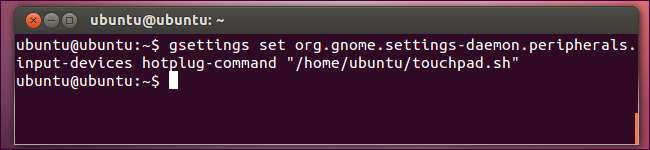Som standard bruker Ubuntu et trykk på to fingre for å høyreklikke og et trykk på tre fingre for å midtklikke på bærbare styreplater. Du kan bytte denne oppførselen, men Ubuntu gir ikke et grafisk verktøy for å konfigurere den.
Å bytte denne oppførselen er enkel og innebærer bare å kjøre en kommando eller to - men for å gjøre endringene vedvarende, må du opprette et skript og fortelle GNOME å kjøre det automatisk når systemet starter eller gjenopptas fra suspendering.
Bildekreditt: Michael Mol på Flickr
Bytt to fingre og tre fingerkraner
Start en terminal og kjør følgende kommando for å bytte trykkadferd:
synclient TapButton2 = 2 && synclient TapButton3 = 3
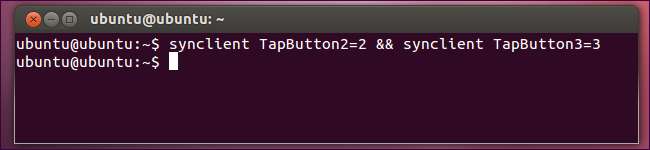
Disse synklientkommandoene forteller "TapButton2" (to-finger-trykk) for å produsere handling 2 (midtklikk) og "TapButton3" (tre-finger-trykk) for å produsere handling 3 (høyreklikk).
Etter at du har kjørt disse kommandoene, blir trykkbevegelsene dine omvendt. Imidlertid er denne innstillingen ikke vedvarende på tvers av systemet på nytt eller suspendere og vekke sykluser.
Gjør konfigurasjonen din vedvarende
For å gjøre denne innstillingen vedvarende, må du opprette et spesielt skript og be GNOME om å kjøre det. Du kan ikke bare legge til skriptet i oppstartsapplikasjonene dine, ellers vil Ubuntu overskrive berøringsflatens innstillinger når systemet ikke blir suspendert.
For å lage skriptet, åpne en tekstredigerer som Gedit, som du kan starte fra Dash.
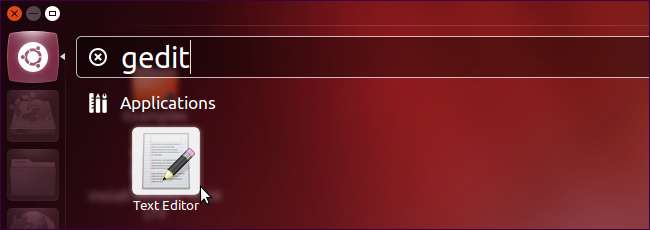
Legg til kommandoene som er brukt ovenfor i en ny tekstfil slik:
synklient TapButton2 = 2
synklient TapButton3 = 3
Lagre filen med .sh filtypen - for eksempel kan du gi den navnet touchpad.sh .

Etter at du har lagret filen, start en terminal og kjør følgende kommando for å gjøre det nye skriptet ditt kjørbart, og erstatte det /home/name/touchpad.sh med stien til skriptet ditt:
chmod + x /home/name/touchpad.sh
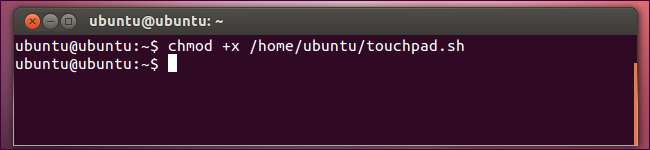
Kjør deretter følgende kommando - erstatt /home/name/touchpad.sh med banen til skriptet ditt - for å fortelle GNOME å kjøre skriptet når en inngangsenhet er koblet til (for eksempel når systemet starter opp eller gjenopptas fra suspendering). Dette gjør innstillingene dine vedvarende:
gsettings sett org.gnome.settings-daemon.peripherals.input-enheter hotplug-kommando “/home/name/touchpad.sh”